Level: Anfänger
Ihr benötigt zusätzlich:
- mindestens 2 Fotos
- Dekorationen
Los gehts.
Öffnet euch eine neue Leinwand in 500x500 Pixel, Farbe weiß.
Füllt diese mit einem schönen Hintergrund eurer Wahl, der zu euren Fotos passt. Geht dazu in eure Trickkiste und wählt im Menü "Bildverbesserungen" etwas passendes aus. Ich habe " Hintergrundtextur -> BT139" genommen.

Geht über "Datei - öffnen" und sucht euch euer erstes Foto heraus.
Klickt es an und geht dann auf "öffnen".
Eventuell müsst ihr euer Foto erst noch verkleinern, bevor ihr es einbauen könnt.
Dazu klickt ihr euer Foto an und geht dann auf das Verformwerkzeug (gelb hinterlegt).

Das Verformschloss schließt ihr durch anlicken (falls es geöffnet ist) und gebt dann den größeren Wert bei Breite oder Höhe ein, jeh nachdem ob euer Foto hochkant oder quer ist. (Ich mache meine Fotos meist auf etwa 340-350 Pixel als größeren Wert.)

Dann drückt ihr die Tasten Strg + D. Damit verdoppelt ihr das Foto.
Schließt dann das Original (beantwortet die Frage ob ihr die Änderungen speichern wollt mit "Nein"!)
Klickt dann euer Foto mit der rechten Maustaste an und wählt "Ausschneiden".
Jetzt klickt ihr mit links in eure Collagenleinwand (damit aktiviert ihr die Leinwand wieder) und dann mit rechts ebenfalls dorhinein. Wählt dann "Einfügen" aus.
Wenn ihr mögt, könnt ihr noch einen Rahmen um das Foto machen.
Dazu geht ihr auf das Umrisszeichen-Werkzeug, Rechteck, Farbe egal, Modus 3D rund und zieht euch ein Rechteck auf.

Passt es dann mit dem Verformwerkzeug (Schloss geöffnet) ggf. in Breite und Höhe an euer Foto an und legt es ggf. schräg, so wie euer Foto auch liegt.
Legt das Rechteck über das Foto und bindet beides als Einzelobjekt ein (Strg-Taste gedrückt halten und dann Foto und Rahmen mit der linken Maustaste anklicken. Dann ein Klick mit der rechten Maustaste und im Menü "als Einzelobjekt einbinden" anklicken.)
Widerholt diese Schritte dann mit euren anderen Fotos.
Nun klickt die gerahmten Fotos jeweils einzeln mit der rechten Maustaste an und wählt den Punkt "Schatten".
Gebt den Fotos einen passenden, nicht zu großen und zu dunklen Schatten. Spielt einfach ein bisschen mit den Einstellungen herum und nehmt das was euch gefällt.
Jetzt könnt ihr noch verschiedene Dekorationen einarbeiten und auch Schriften setzen, wenn ihr das möchtet.
Das geht genauso wie die Fotos einfügen.
Später zeige ich euch noch einen einfacheren Weg.
Ich würde mich natürlich riesig freuen, wenn ihr etwas von den hier angebotenen Sachen dazu nehmt *grins*.
Mein Scrap sieht übrigens so aus:

Ich hoffe, das Tut hat euch Spaß gemacht!


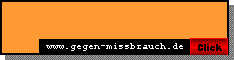

Keine Kommentare:
Kommentar veröffentlichen